Outlook 内のアイテムを検索して、期待する結果が得られないと、Microsoft Windows と Microsoft Office システムのデータ ファイル (検索カタログ) のインデックスの作成が完了できない場合があります。
未完了のインデックスの現象には、次のようなものがあります。
-
検索結果が一部しか返されない、またはまったく返されない。
-
検索条件に基づいて、表示されるはずのアイテムが表示されない。
検索カタログを再構築して、データ ファイルのインデックス作成を再開することができます。 検索カタログとは、Outlook と Microsoft Windows のすべてのアイテム (データ ファイル) のインデックスが作成されるファイルです。
簡単に言うと、メール メッセージ内で見つかった用語から作成されたカタログです。 カタログは参考書のインデックスに似ていますが、手動で参考書のインデックスで用語を検索する代わりに、Outlook の検索ボックスに用語を入力することで電子的に検索します。 必要なのは、インデックス作成を開始するオプションを設定したことを確認することだけです。
Outlook 2007 を使用している場合、デジタル署名されて暗号化されたメール メッセージの本文にはインデックスが作成されません。 ただし、Outlook 2016、Outlook 2013、Outlook 2010 にはこれは当てはまりません。 これらの Outlook バージョンでデジタル署名されたメール メッセージの本文は、署名されて暗号化された場合にはインデックスが作成されます。
インデックスは選択したフォルダーで構成されます。 これらの選択が検索範囲になります。 これは 2 段階のプロセスです。 Outlook のインデックス作成オプションを設定し、検索範囲を確認します。
Outlook の検索オプションを設定する
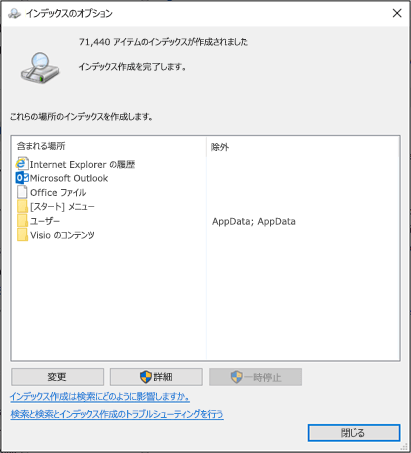
-
[ファイル] タブで、[オプション]、[検索] の順に選びます。
-
[ソース] で [インデックスのオプション] をクリックします。
注: [インデックスのオプション] ダイアログ ボックスの [インデックスを作成する対象] の下に Microsoft Outlook が含まれていることを確認します。 必要に応じて、[変更] をクリックして選択された場所を変更できます。
Outlook の検索範囲を確認する
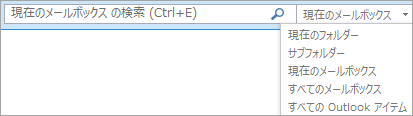
-
[現在のメールボックス] リストをクリックして、範囲グループを確認します。
-
すべてのメールボックス
現在のメールボックス
現在のフォルダー
すべてのサブフォルダー
すべての Outlook アイテム
-
-
[検索] タブの検索ボックスで、範囲グループをチェックします。
-
すべてのメール アイテム
現在のフォルダー
すべてのサブフォルダー
すべての Outlook アイテム
-
-
[すべてのメール アイテム] リストを確認し、データ ファイルを追加または削除します。
-
Outlook を閉じ、[コントロール パネル] を開きます。
注: 使用している Office のバージョンによっては、[スタート] ボタンをクリックし、[スタート] メニューで [コントロール パネル] を右クリックする必要があります。
-
次のいずれかの操作を行います。
-
[インデックスのオプション] を選択します。
-
[検索] ボックスに、「インデックスの作成」と入力し、[インデックスのオプション] を選択します。
-
-
[インデックスが作成された場所] ダイアログ ボックスの [選択された場所の変更] で、変更する場所のチェック ボックスをオンにして [OK] をクリックします。
-
[詳細オプション] ダイアログ ボックスで、[インデックスの設定] タブの [トラブルシューティング] で、[再構築] をクリックします。
注: [インデックスの再作成] ダイアログ ボックスが開き、"インデックスの再作成には時間がかかる場合があります" という警告が表示されます。 [OK] を選んでインデックスの再作成を開始します。











